Google翻訳は最も広く使用されています現在無料で利用できる翻訳サービス。しかし、ウェブページ、段落、またはテキストを翻訳するのは面倒なプロセスです。まず、Google翻訳のウェブサイトにアクセスし、テキストをコピーして貼り付け、最後に言語を選択して、最後に[翻訳]をクリックする必要があります。
Windows用Google翻訳クライアントは簡単な翻訳。 Firefoxブラウザ、メモ帳、Microsoft Word、Windows Live Writerなど、すべてのWindowsアプリケーションに統合されます。 これは私が今まで試した中で最高のサードパーティのGoogle翻訳ツールです.
このツールをインストールすると、次のように動作しますシステムトレイに自動的に自動的にロードされます。 WebページまたはWindowsアプリケーションを開き、翻訳するテキストを選択すると、その横に「G」アイコンがポップアップ表示されます。すぐに翻訳するには、このアイコンをクリックしてください。
注意: このツールを使用するには、アクティブなインターネット接続が必要ですが、消費する帯域幅は最小限です。
Firefoxでの翻訳の例
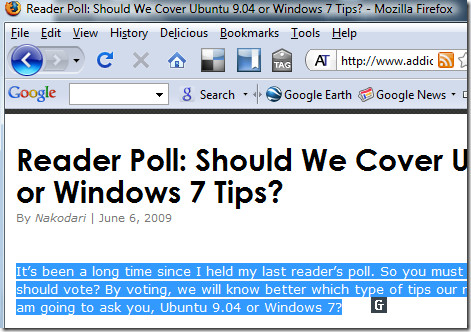
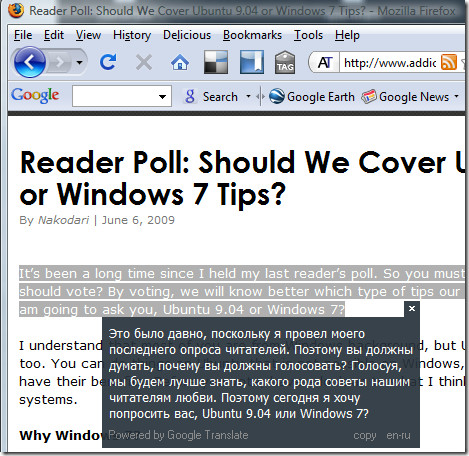
Microsoft Wordでの翻訳の例
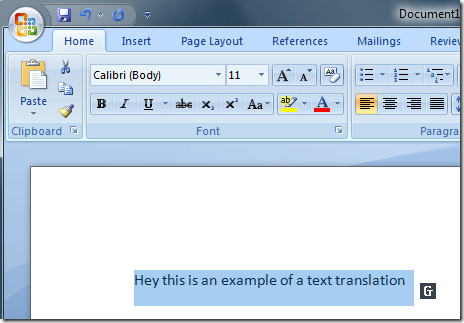
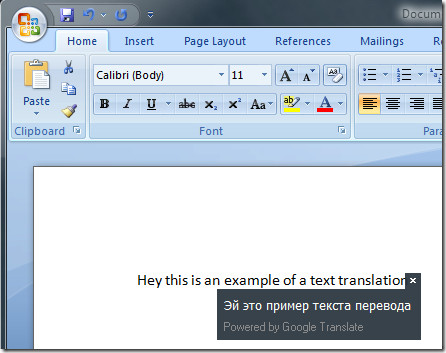
システムトレイアイコンが黄色の場合、それは現在アクティブなアプリケーションに対して有効になっています。ただし、アイコンが青の場合、現在開いているアプリケーションに対して無効になっていることを意味します。最初にそのアプリケーションを起動し、次にシステムトレイアイコンを右クリックして、コンテキストメニューの上部にある[有効化/無効化]オプションを選択することで、任意のアプリケーションに対していつでも無効化/有効化できます。以下のスクリーンショットをご覧ください。
Firefoxでこのツールを無効にする例
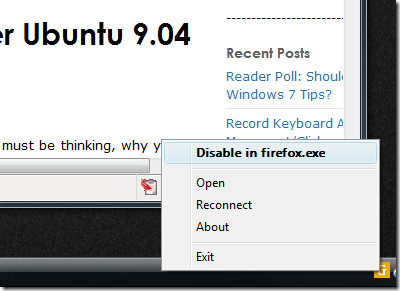
Microsoft Wordでこのツールを有効にする例
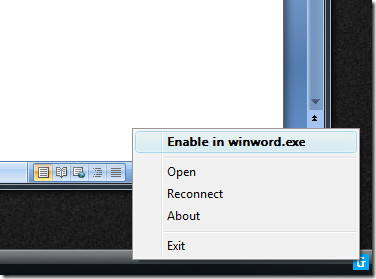
翻訳言語を変更したり、複数のテキストや段落を翻訳するには、システムトレイアイコンをダブルクリックしてメインプログラムを実行します。
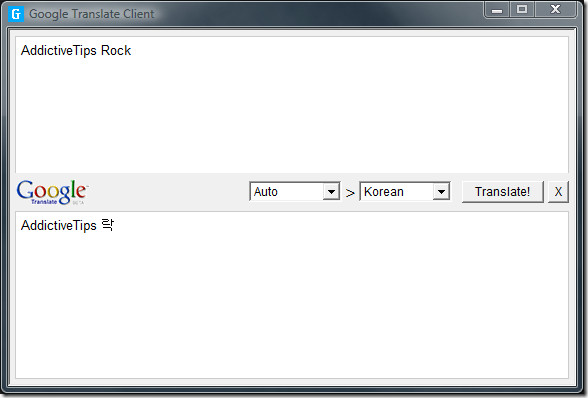
全体的に、Google翻訳サービスを使用して頻繁に翻訳する必要がある人にとっては必須のツールです。 Windowsのすべてのバージョンで動作します。楽しい!













コメント